Cadence从原理图到PCB
- 格式:doc
- 大小:565.00 KB
- 文档页数:5

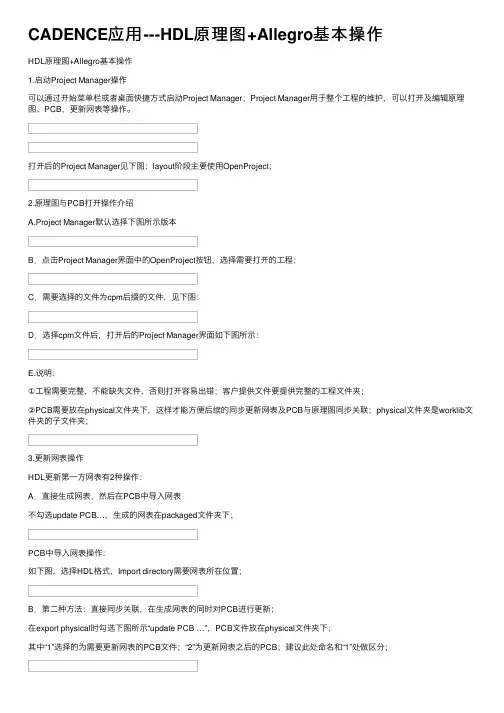
CADENCE应⽤---HDL原理图+Allegro基本操作HDL原理图+Allegro基本操作1.启动Project Manager操作可以通过开始菜单栏或者桌⾯快捷⽅式启动Project Manager;Project Manager⽤于整个⼯程的维护,可以打开及编辑原理图、PCB,更新⽹表等操作。
打开后的Project Manager见下图:layout阶段主要使⽤OpenProject;2.原理图与PCB打开操作介绍A.Project Manager默认选择下图所⽰版本B.点击Project Manager界⾯中的OpenProject按钮,选择需要打开的⼯程;C.需要选择的⽂件为cpm后缀的⽂件,见下图:D.选择cpm⽂件后,打开后的Project Manager界⾯如下图所⽰:E.说明:①⼯程需要完整,不能缺失⽂件,否则打开容易出错;客户提供⽂件要提供完整的⼯程⽂件夹;②PCB需要放在physical⽂件夹下,这样才能⽅便后续的同步更新⽹表及PCB与原理图同步关联;physical⽂件夹是worklib⽂件夹的⼦⽂件夹;3.更新⽹表操作HDL更新第⼀⽅⽹表有2种操作:A.直接⽣成⽹表,然后在PCB中导⼊⽹表不勾选update PCB…,⽣成的⽹表在packaged⽂件夹下;PCB中导⼊⽹表操作:如下图,选择HDL格式,Import directory需要⽹表所在位置;B.第⼆种⽅法:直接同步关联,在⽣成⽹表的同时对PCB进⾏更新;在export physical时勾选下图所⽰“update PCB …”,PCB⽂件放在physical⽂件夹下;其中“1”选择的为需要更新⽹表的PCB⽂件;“2”为更新⽹表之后的PCB;建议此处命名和“1”处做区分;点击OK,进⾏⽹表更新,直⾄提⽰完成为⽌;更新⽹表时,不要打开PCB⽂件;4.原理图和PCB关联操作在Project Manager界⾯分别打开PCB和原理图⽂件,此时的PCB和原来图时关联的关系;原理图与PCB抓取器件操作:A.在PCB中启动移动命令;B.切换到原理图界⾯,选择symbol;如下图,只勾选symbol;C.在原理图中框选器件,被框选的器件会⾼亮:使⽤如下图命令进⾏器件框选;上图所⽰命令的图标显⽰如下图,可以将图标调出,放在⼯具栏,⽅便使⽤;D. 关于抓取器件的具体操作:1启动框选命令;2⿏标在原理图适当位置单击⼀下;3然后移动⿏标,出现⼀个矩形框,此矩形框随⿏标移动⽽变化尺⼨;4想要框选的器件都在或者⼤部分都在框内时,单击⿏标左键;5.完成框选,被框选的器件⾼亮,如下图:6.移动⿏标光标⾄任意被⾼亮器件上,单击⿏标中键,此时被框选器件会闪动;7.闪动结束,则PCB中对应器件被选中;此时切换到allegro界⾯,在PCB上点击⼀下⿏标左键,则被选中的器件随⿏标移动;E.其他a.⾼亮器件类似上述操作;b.在原理图中查找器件命令:Ctrl+F;…..。
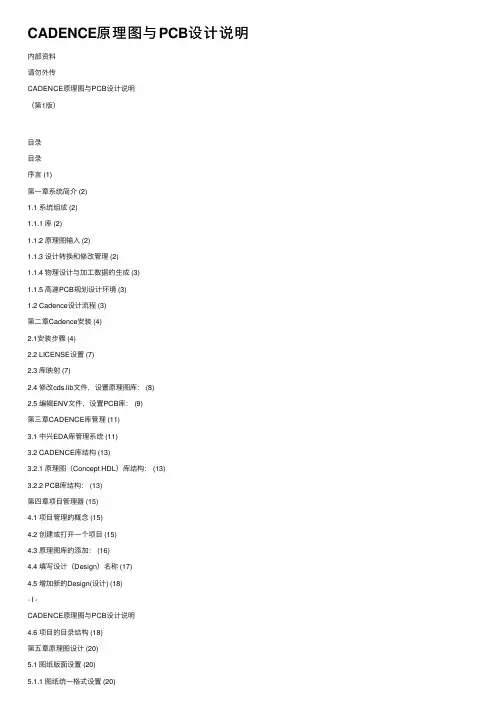
CADENCE原理图与PCB设计说明内部资料请勿外传CADENCE原理图与PCB设计说明(第1版)⽬录⽬录序⾔ (1)第⼀章系统简介 (2)1.1 系统组成 (2)1.1.1 库 (2)1.1.2 原理图输⼊ (2)1.1.3 设计转换和修改管理 (2)1.1.4 物理设计与加⼯数据的⽣成 (3)1.1.5 ⾼速PCB规划设计环境 (3)1.2 Cadence设计流程 (3)第⼆章Cadence安装 (4)2.1安装步骤 (4)2.2 LICENSE设置 (7)2.3 库映射 (7)2.4 修改cds.lib⽂件,设置原理图库: (8)2.5 编辑ENV⽂件,设置PCB库: (9)第三章CADENCE库管理 (11)3.1 中兴EDA库管理系统 (11)3.2 CADENCE库结构 (13)3.2.1 原理图(Concept HDL)库结构: (13)3.2.2 PCB库结构: (13)第四章项⽬管理器 (15)4.1 项⽬管理的概念 (15)4.2 创建或打开⼀个项⽬ (15)4.3 原理图库的添加: (16)4.4 填写设计(Design)名称 (17)4.5 增加新的Design(设计) (18)- I -CADENCE原理图与PCB设计说明4.6 项⽬的⽬录结构 (18)第五章原理图设计 (20)5.1 图纸版⾯设置 (20)5.1.1 图纸统⼀格式设置 (20)5.1.2 栅格设置 (22)5.2Concept-HDL的启动 (23)5.3添加元件 (24)5.3.1 逻辑⽅式添加器件 (24)5.3.2 物理⽅式添加器件 (25)5.4画线 (26)5.4.1 Draw⽅式 (26)5.4.2 Route⽅式 (27)5.5 添加信号名 (27)5.6 画总线 (28)5.7 信号名命名规则 (29)5.8 元件位号 (31)5.8.1 元件位号⼿⼯标注 (31)5.8.2 元件位号的⾃动标注 (32)5.8.3 元件位号的⾃动排序 (33)5.9 Cadence属性 (34)5.10 组操作 (36)5.10.1 组定义: (36)5.10.2 组命名 (36)5.10.3 组操作 (37)5.11 常⽤命令 (38)5.11.1 常⽤的快捷键 (38)5.11.2 检查连接关系 (39)5.11.3 点画命令 (39)5.11.4 查找元件和⽹络 (39)5.11.5 两个不同⽹络名的⽹络连接的⽅法 (40)5.11.6 错误检查 (40)5.11.7 检查Cadence原理图单个⽹络名 (40)- II -⽬录5.11.8 对隐藏了电源和地腿的器件定义电源和地信号 (41)5.12 增加新的原理图页 (41)5.13 原理图多页⾯操作 (42)5.14 信号的页区位置交叉标注(Cross Reference) (42)5.14.1 信号的页区位置交叉标注(Cross Reference)的作⽤ (42) 5.14.2 交叉标注需注意的⼏点: (43)5.14.3 信号的交叉标注(Cross Refrence)的⽅法 (43)5.14.4 层次设计中出模块信号的交叉标注 (43)5.14.5 出页信号的交叉标注的要求 (44)5.15 在不同的project下实现原理图拷贝 (44)5.16 打印图纸 (47)5.17 ⾃动⽣成料单 (48)5.18 原理图归档 (50)5.19 原理图评审 (51)第六章从原理图到PCB (52)6.1从原理图到PCB的实现 (52)6.1 .1 原理图到PCB的转换过程: (52)第七章PCB设计 (55)7.1 导⼊数据 (55)7.2 Allegro⽤户界⾯ (55)7.2.1 控制⾯板的作⽤ (56)7.2.2 ⼯具栏的显⽰ (57)7.3 Layout准备 (58)7.3.1 创建PCB图的物理外形 (58)7.3.1.2 在Allegro界⾯下创建板外框: (61) 7.3.2 设置板图尺⼨参数 (62)7.3.3 设置版图的栅格值: (63)7.3.4 设置板图选项 (63)7.3.5 设置PCB板的叠层 (64)7.3.6 设置约束条件 (65)7.3.6.1 设置板的缺省间距: (65)- III -CADENCE原理图与PCB设计说明7.3.6.2 设置扩展的距离规则 (66)7.3.6.3 设置扩展的物理规则 (69)7.3.6.4 编辑属性 (69)7.3.7 可视性和颜⾊设置 (70)7.4 PCB布局 (70)7.5 PCB布线: (73)7.6 添加过孔和替换过孔 (74)7.6.1 添加过孔 (74)7.6.2 替换过孔 (75)7.7 优化⾛线 (76)7.8 覆铜处理 (77)7.8.1 阴版覆铜 (77)7.8.2 阳版覆铜 (78)7.9 分割电源平⾯ (80)7.10 位号标注 (83)7.11 加测试点 (83)7.12 DRC检查 (83)7.13 ⽣成报告⽂件 (84)7.14 V ALOR检查 (85)7.15 ⽣成光绘⽂件和钻孔⽂件 (85)7.15.1 ⽣成光圈⽂件(art-aper.txt),即D码表 (85)7.15.2 ⽣成钻孔⽂件 (86)7.15.3 ⽣成光绘⽂件 (86)7.15.3.1 在Artwork中加⼊所需的层 (86)7.15.3.2 ⽣成光绘⽂件 (90)7.16 PCB评审 (93)第⼋章公司的PCB设计规范 (94)- IV -序⾔序⾔Cadence软件是我们公司统⼀使⽤的原理图设计、PCB设计、⾼速仿真的EDA⼯具。
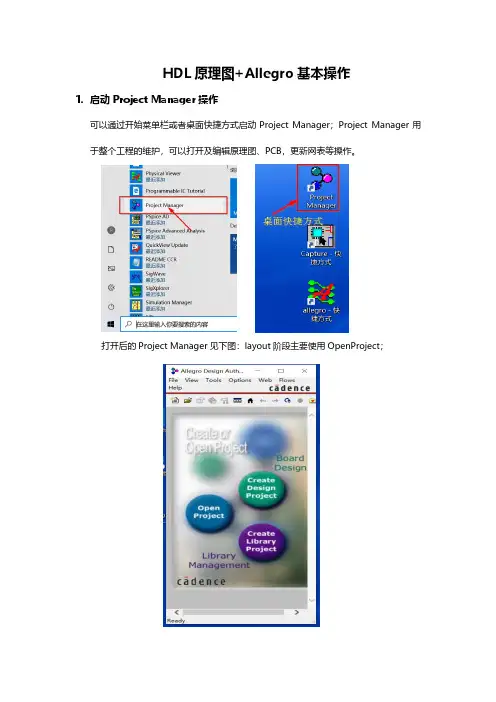
HDL原理图+Allegro基本操作1.启动Project Manager操作可以通过开始菜单栏或者桌面快捷方式启动Project Manager;Project Manager用于整个工程的维护,可以打开及编辑原理图、PCB,更新网表等操作。
打开后的Project Manager见下图:layout阶段主要使用OpenProject;2.原理图与PCB打开操作介绍A.Project Manager默认选择下图所示版本B.点击Project Manager界面中的OpenProject按钮,选择需要打开的工程;C.需要选择的文件为cpm后缀的文件,见下图:D.选择cpm文件后,打开后的Project Manager界面如下图所示:E.说明:①工程需要完整,不能缺失文件,否则打开容易出错;客户提供文件要提供完整的工程文件夹;②PCB需要放在physical文件夹下,这样才能方便后续的同步更新网表及PCB与原理图同步关联;physical文件夹是worklib文件夹的子文件夹;3.更新网表操作HDL更新第一方网表有2种操作:A.直接生成网表,然后在PCB中导入网表不勾选update PCB…,生成的网表在packaged文件夹下;PCB中导入网表操作:如下图,选择HDL格式,Import directory需要网表所在位置;B.第二种方法:直接同步关联,在生成网表的同时对PCB进行更新;在export physical时勾选下图所示“update PCB …”,PCB文件放在physical文件夹下;其中“1”选择的为需要更新网表的PCB文件;“2”为更新网表之后的PCB;建议此处命名和“1”处做区分;点击OK,进行网表更新,直至提示完成为止;更新网表时,不要打开PCB文件;4.原理图和PCB关联操作在Project Manager界面分别打开PCB和原理图文件,此时的PCB和原来图时关联的关系;原理图与PCB抓取器件操作:A.在PCB中启动移动命令;B.切换到原理图界面,选择symbol;如下图,只勾选symbol;C.在原理图中框选器件,被框选的器件会高亮:使用如下图命令进行器件框选;上图所示命令的图标显示如下图,可以将图标调出,放在工具栏,方便使用;D. 关于抓取器件的具体操作:1启动框选命令;2鼠标在原理图适当位置单击一下;3然后移动鼠标,出现一个矩形框,此矩形框随鼠标移动而变化尺寸;4想要框选的器件都在或者大部分都在框内时,单击鼠标左键;5.完成框选,被框选的器件高亮,如下图:6.移动鼠标光标至任意被高亮器件上,单击鼠标中键,此时被框选器件会闪动;7.闪动结束,则PCB中对应器件被选中;此时切换到allegro界面,在PCB上点击一下鼠标左键,则被选中的器件随鼠标移动;E.其他a.高亮器件类似上述操作;b.在原理图中查找器件命令:Ctrl+F;…..。
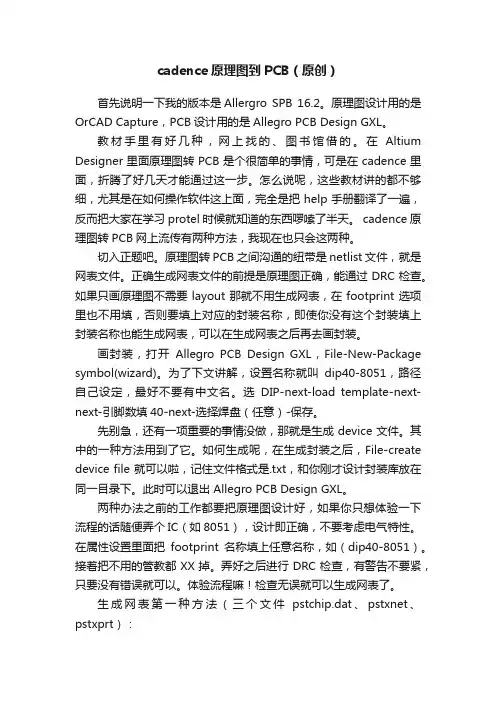
cadence原理图到PCB(原创)首先说明一下我的版本是Allergro SPB 16.2。
原理图设计用的是OrCAD Capture,PCB设计用的是Allegro PCB Design GXL。
教材手里有好几种,网上找的、图书馆借的。
在Altium Designer里面原理图转PCB是个很简单的事情,可是在cadence里面,折腾了好几天才能通过这一步。
怎么说呢,这些教材讲的都不够细,尤其是在如何操作软件这上面,完全是把help手册翻译了一遍,反而把大家在学习protel时候就知道的东西啰嗦了半天。
cadence 原理图转PCB网上流传有两种方法,我现在也只会这两种。
切入正题吧。
原理图转PCB之间沟通的纽带是netlist文件,就是网表文件。
正确生成网表文件的前提是原理图正确,能通过DRC检查。
如果只画原理图不需要layout那就不用生成网表,在footprint选项里也不用填,否则要填上对应的封装名称,即使你没有这个封装填上封装名称也能生成网表,可以在生成网表之后再去画封装。
画封装,打开Allegro PCB Design GXL,File-New-Package symbol(wizard)。
为了下文讲解,设置名称就叫dip40-8051,路径自己设定,最好不要有中文名。
选DIP-next-load template-next-next-引脚数填40-next-选择焊盘(任意)-保存。
先别急,还有一项重要的事情没做,那就是生成device文件。
其中的一种方法用到了它。
如何生成呢,在生成封装之后,File-create device file 就可以啦,记住文件格式是.txt,和你刚才设计封装库放在同一目录下。
此时可以退出 Allegro PCB Design GXL。
两种办法之前的工作都要把原理图设计好,如果你只想体验一下流程的话随便弄个IC(如8051),设计即正确,不要考虑电气特性。

Cadence软件教程(二)(Allegro基础教程)仅供内部学习使用PCB Allegro软件启动如左图示,单击PCB Editor,弹出右下图对话框,作图示选择设置。
3Allegro界面4Allegro界面介绍Allegro软件界面除主菜单,功能图标,主窗口外,还有五个子窗口Command,World View,Options,Find,Visibility。
当鼠标靠近功能图标时,会显示英文功能注释。
Options:当前命令参数;Find:操作对象选项;Visibility:可视层开关;7Visibility层开关在Visibility窗口,Views的下拉菜单中有Gerber参数设置,结合Etch,Via,Pin,可快速显示每层数据信息。
GTA,GBA:装配层;(A ssembly)GTL,GP1,GP2,GBL:电气层;GTO,GBO:丝印层;(O verlayer)GTS,GBS:阻焊层;(S oldermask)GTP,GBP:钢网层;(P astemask)GD1:钻孔层;(D rawing)GM1:拼板外形;(M echanical)如:GTO + TOP(All):TOP层信息。
Views下拉菜单中的view文件是怎么来的?8Display\Color设置层及网络颜色,控制所有层的开关;9由原理图导出网表在ORCAD中打开*.dsn格式原理图(原理图是由电路设计师提供,要求调用标准CIS库设计),依如下图示导出网表,网表默认存放在allegro文件夹中。
10在Allegro中导入网表在成功导出网表后,接下来就是在allegro中导入网表。
打开该*.brd文件,依如下图示操作。
11画PCB外形用线宽为0.1mm的2D Line线在Board Geometry\Outline层绘制。
点图一所示图标,或菜单Add\Line,同时Options作图二示设置,在主窗口点左键绘制(坐标点不好控制),或在Command窗口输入坐标。
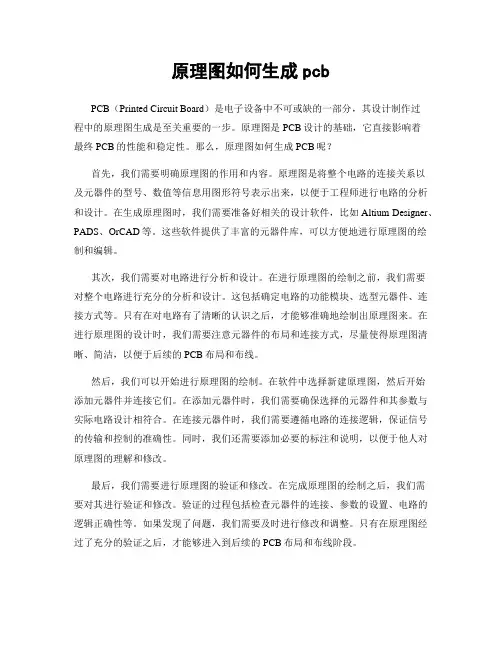
原理图如何生成pcbPCB(Printed Circuit Board)是电子设备中不可或缺的一部分,其设计制作过程中的原理图生成是至关重要的一步。
原理图是PCB设计的基础,它直接影响着最终PCB的性能和稳定性。
那么,原理图如何生成PCB呢?首先,我们需要明确原理图的作用和内容。
原理图是将整个电路的连接关系以及元器件的型号、数值等信息用图形符号表示出来,以便于工程师进行电路的分析和设计。
在生成原理图时,我们需要准备好相关的设计软件,比如Altium Designer、PADS、OrCAD等。
这些软件提供了丰富的元器件库,可以方便地进行原理图的绘制和编辑。
其次,我们需要对电路进行分析和设计。
在进行原理图的绘制之前,我们需要对整个电路进行充分的分析和设计。
这包括确定电路的功能模块、选型元器件、连接方式等。
只有在对电路有了清晰的认识之后,才能够准确地绘制出原理图来。
在进行原理图的设计时,我们需要注意元器件的布局和连接方式,尽量使得原理图清晰、简洁,以便于后续的PCB布局和布线。
然后,我们可以开始进行原理图的绘制。
在软件中选择新建原理图,然后开始添加元器件并连接它们。
在添加元器件时,我们需要确保选择的元器件和其参数与实际电路设计相符合。
在连接元器件时,我们需要遵循电路的连接逻辑,保证信号的传输和控制的准确性。
同时,我们还需要添加必要的标注和说明,以便于他人对原理图的理解和修改。
最后,我们需要进行原理图的验证和修改。
在完成原理图的绘制之后,我们需要对其进行验证和修改。
验证的过程包括检查元器件的连接、参数的设置、电路的逻辑正确性等。
如果发现了问题,我们需要及时进行修改和调整。
只有在原理图经过了充分的验证之后,才能够进入到后续的PCB布局和布线阶段。
综上所述,原理图的生成是PCB设计过程中至关重要的一步。
通过合理的分析、设计和绘制,我们可以生成出清晰、准确的原理图,为后续的PCB设计和制作奠定良好的基础。
希望以上内容能够对您有所帮助,谢谢阅读!。
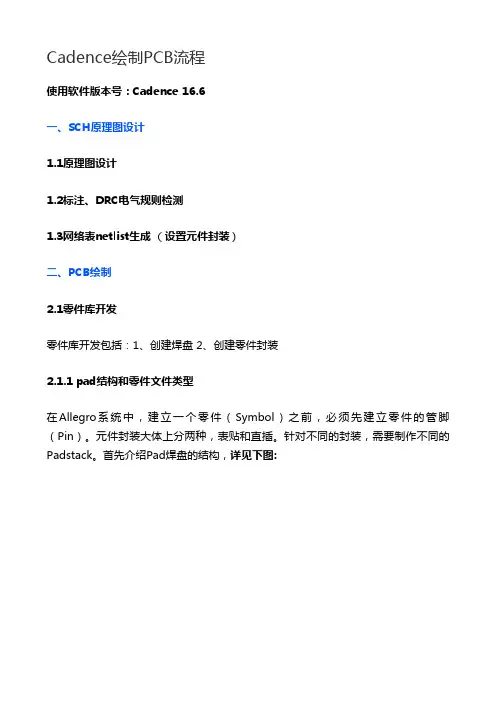
Cadence绘制PCB流程使用软件版本号:Cadence 16.6一、SCH原理图设计1.1原理图设计1.2标注、DRC电气规则检测1.3网络表netlist生成 (设置元件封装)二、PCB绘制2.1零件库开发零件库开发包括:1、创建焊盘 2、创建零件封装2.1.1 pad结构和零件文件类型在Allegro系统中,建立一个零件(Symbol)之前,必须先建立零件的管脚(Pin)。
元件封装大体上分两种,表贴和直插。
针对不同的封装,需要制作不同的Padstack。
首先介绍Pad焊盘的结构,详见下图:pad焊盘结构1. Regular Pad,规则焊盘。
● Circle 圆型● Square 正方型● Oblong 拉长圆型● Rectangle 矩型● Octagon 八边型● Shape形状(可以是任意形状)。
2. Thermal relief,热风焊盘。
● Null(没有)● Circle 圆型● Square 方型● Oblong 拉长圆型● Rectangle 矩型● Octagon 八边型● flash形状(可以是任意形状)。
3. Anti pad,隔离PAD。
起一个绝缘的作用,使焊盘和该层铜之间形成一个电气隔离,同时在电路板中证明一下焊盘所占的电气空间。
● Null(没有)● Circle 圆型● Square 方型● Oblong 拉长圆型● Rectangle 矩型● Octagon 八边型● Shape形状(可以是任意形状)。
4. SOLDERMASK:阻焊层,作用:为了避免相邻铜箔导线短路和减缓铜箔氧化,在PCB板覆盖绿油解决问题。
如果将绿油覆盖待焊盘上,则焊盘无法焊接。
所以提出阻焊层概念,即在覆盖绿油位置 为焊盘开个窗口,使绿油不覆盖窗口(该窗口的大小必须大于焊盘尺寸)。
可以理解成去阻焊层(即使用模具上绿油时,将焊盘位置遮挡,其他位置上绿油)(1)负片时,Allegro使用Thermal Relief和Anti-Pad;(VCC和GND层)(2)正片时,Allegro使用Regular Pad。
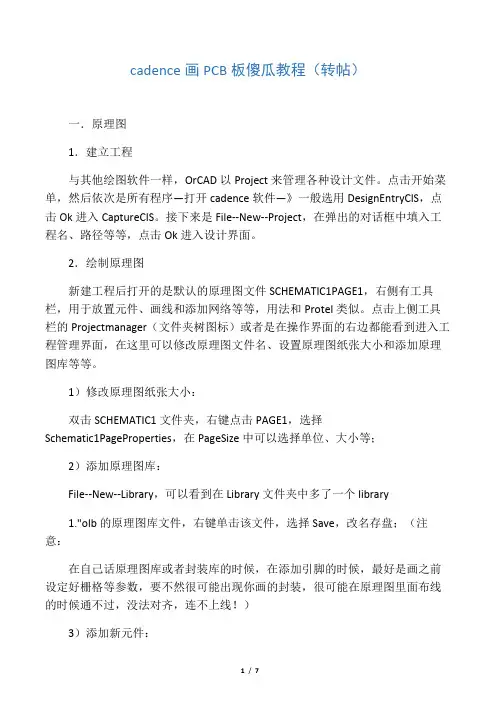
cadence画PCB板傻瓜教程(转帖)一.原理图1.建立工程与其他绘图软件一样,OrCAD以Project来管理各种设计文件。
点击开始菜单,然后依次是所有程序—打开cadence软件—》一般选用DesignEntryCIS,点击Ok进入CaptureCIS。
接下来是File--New--Project,在弹出的对话框中填入工程名、路径等等,点击Ok进入设计界面。
2.绘制原理图新建工程后打开的是默认的原理图文件SCHEMATIC1PAGE1,右侧有工具栏,用于放置元件、画线和添加网络等等,用法和Protel类似。
点击上侧工具栏的Projectmanager(文件夹树图标)或者是在操作界面的右边都能看到进入工程管理界面,在这里可以修改原理图文件名、设置原理图纸张大小和添加原理图库等等。
1)修改原理图纸张大小:双击SCHEMATIC1文件夹,右键点击PAGE1,选择Schematic1PageProperties,在PageSize中可以选择单位、大小等;2)添加原理图库:File--New--Library,可以看到在Library文件夹中多了一个library1."olb的原理图库文件,右键单击该文件,选择Save,改名存盘;(注意:在自己话原理图库或者封装库的时候,在添加引脚的时候,最好是画之前设定好栅格等参数,要不然很可能出现你画的封装,很可能在原理图里面布线的时候通不过,没法对齐,连不上线!)3)添加新元件:常用的元件用自带的(比如说电阻、电容的),很多时候都要自己做元件,或者用别人做好的元件。
右键单击刚才新建的olb库文件,选NewPart,或是NewPartFromSpreadsheet,后者以表格的方式建立新元件,对于画管脚特多的芯片元件非常合适,可以直接从芯片Datasheet中的引脚描述表格中直接拷贝、粘贴即可(pdf格式的Datasheet按住Alt键可以按列选择),可以批量添加管脚,方便快捷。

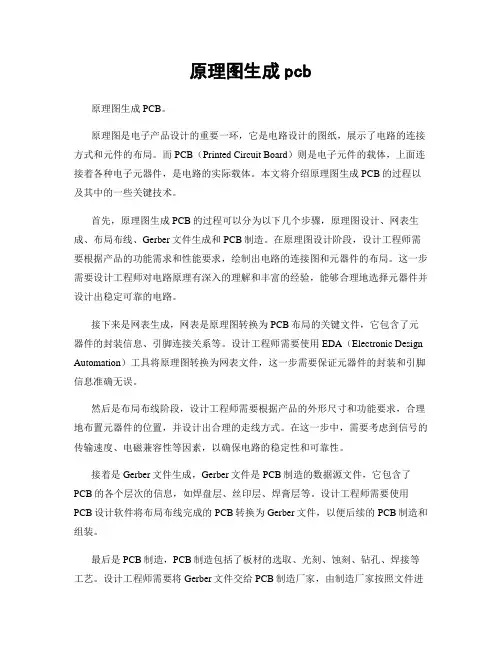
原理图生成pcb原理图生成PCB。
原理图是电子产品设计的重要一环,它是电路设计的图纸,展示了电路的连接方式和元件的布局。
而PCB(Printed Circuit Board)则是电子元件的载体,上面连接着各种电子元器件,是电路的实际载体。
本文将介绍原理图生成PCB的过程以及其中的一些关键技术。
首先,原理图生成PCB的过程可以分为以下几个步骤,原理图设计、网表生成、布局布线、Gerber文件生成和PCB制造。
在原理图设计阶段,设计工程师需要根据产品的功能需求和性能要求,绘制出电路的连接图和元器件的布局。
这一步需要设计工程师对电路原理有深入的理解和丰富的经验,能够合理地选择元器件并设计出稳定可靠的电路。
接下来是网表生成,网表是原理图转换为PCB布局的关键文件,它包含了元器件的封装信息、引脚连接关系等。
设计工程师需要使用EDA(Electronic Design Automation)工具将原理图转换为网表文件,这一步需要保证元器件的封装和引脚信息准确无误。
然后是布局布线阶段,设计工程师需要根据产品的外形尺寸和功能要求,合理地布置元器件的位置,并设计出合理的走线方式。
在这一步中,需要考虑到信号的传输速度、电磁兼容性等因素,以确保电路的稳定性和可靠性。
接着是Gerber文件生成,Gerber文件是PCB制造的数据源文件,它包含了PCB的各个层次的信息,如焊盘层、丝印层、焊膏层等。
设计工程师需要使用PCB设计软件将布局布线完成的PCB转换为Gerber文件,以便后续的PCB制造和组装。
最后是PCB制造,PCB制造包括了板材的选取、光刻、蚀刻、钻孔、焊接等工艺。
设计工程师需要将Gerber文件交给PCB制造厂家,由制造厂家按照文件进行生产。
在这一步中,需要保证制造工艺的准确性和稳定性,以确保生产出高质量的PCB板。
在原理图生成PCB的过程中,还有一些关键技术需要设计工程师注意。
比如,元器件的封装设计、电磁兼容性设计、高速数字电路布线、模拟电路布线等。
ad原理图怎么生成pcbAD原理图是PCB设计的第一步,它是将电路原理图转换为PCB板上的布局和连线的设计图。
在进行AD原理图到PCB的转换时,需要考虑电路的功能、性能和布局等因素,以确保PCB设计的准确性和可靠性。
下面将介绍AD原理图怎么生成PCB的具体步骤。
首先,我们需要准备好AD原理图的设计软件,常用的有Altium Designer、Cadence Allegro、Mentor Graphics等。
在打开软件后,我们可以开始进行AD原理图的设计。
首先,我们需要将电路元件按照原理图进行布局,包括放置元件和连接元件之间的连线。
在进行布局时,需要考虑元件之间的电气连接、信号传输和功耗等因素,以确保电路的正常工作。
接下来,我们需要进行AD原理图的仿真和验证。
在进行仿真时,可以通过软件模拟电路的工作情况,包括电压、电流、功率等参数的变化。
通过仿真可以发现电路设计中的问题,比如信号干扰、功耗过大等,以便及时进行调整和优化。
在完成AD原理图的设计和验证后,我们可以开始进行PCB的布局设计。
在进行布局设计时,需要考虑电路板的大小、形状、层次、元件的放置和连线的布局等因素。
在进行布局时,需要遵循一定的规则和标准,以确保PCB的稳定性和可靠性。
接下来,我们需要进行PCB的连线设计。
在进行连线设计时,需要考虑信号传输的速度、干扰、阻抗匹配等因素,以确保电路的正常工作。
在进行连线设计时,需要遵循一定的规则和标准,比如最短路径、最小干扰等,以确保PCB的性能和可靠性。
最后,我们需要进行PCB的制造和组装。
在进行制造和组装时,需要考虑PCB板的材料、工艺、元件的焊接和连接等因素,以确保PCB的质量和可靠性。
在进行制造和组装时,需要遵循一定的标准和流程,以确保PCB的正常工作。
综上所述,AD原理图的生成PCB是一个复杂的过程,需要考虑电路的功能、性能和布局等因素,以确保PCB设计的准确性和可靠性。
通过以上步骤的详细介绍,相信大家对AD原理图怎么生成PCB有了更深入的了解。
CADENCE从原理图到PCB步骤一.原理图1.建立工程与其他绘图软件一样,OrCAD以Project来管理各种设计文件。
点击开始菜单,然后依次是所有程序-- Allegro SPB 15.5--Design Entry CIS,在弹出的Studio Suite Selection对话框中选择第一项OrCAD_Capture_CIS_option with capture,点击Ok进入Capture CIS。
接下来是File--New--Project,在弹出的对话框中填入工程名、路径等等,点击Ok进入设计界面。
2.绘制原理图新建工程后打开的是默认的原理图文件SCHEMATIC1 PAGE1,右侧有工具栏,用于放置元件、画线和添加网络等等,用法和Protel类似。
点击上侧工具栏的Project manager(文件夹树图标)进入工程管理界面,在这里可以修改原理图文件名、设置原理图纸张大小和添加原理图库等等。
1)修改原理图纸张大小:双击SCHEMATIC1文件夹,右键点击PAGE1,选择Schematic1 Page Properties,在Page Size 中可以选择单位、大小等;2)添加原理图库:File--New--Library,可以看到在Library文件夹中多了一个library1.olb的原理图库文件,右键单击该文件,选择Save,改名存盘;3)添加新元件:常用的元件用自带的(比如说电阻、电容的),很多时候都要自己做元件,或者用别人做好的元件。
右键单击刚才新建的olb库文件,选New Part,或是New Part From Spreadsheet,后者以表格的方式建立新元件,对于画管脚特多的芯片元件非常合适,可以直接从芯片Datasheet中的引脚描述表格中直接拷贝、粘贴即可(pdf格式的Datasheet按住Alt键可以按列选择),可以批量添加管脚,方便快捷。
4)生成网络表(Net List):在画板的时候需要导入网络表,在这之前原理图应该差不多完工了,剩下的工作就是查缺补漏。
Cadence从原理图到PCB的流程图:一.原理图1.建立工程2.绘制原理图3. 生成网络表(Net List):在画板的时候需要导入网络表,在这之前可以为元件自动编号,在工程管理界面下选中.dsn文件,然后选Tools—Annotate;再进行DRC检测。
DRC之后可以尝试去生成网络表了,在工程管理界面下,选Tools--Create Netlist,二.PCB1. 打开PCB Editor,在弹出的对话框中选择Allegro PCB Design GXL(legacy),然后点击Ok进入PCB编辑器。
接下来就是利用向导建立电路板了,包括确定板子的大小、层数、形状等等参数。
File-new 在弹出的对话框中的Drawing Type选择Board(wizard),然后确定文件名,Browse存盘路径等,最后点Ok进入向导。
注意:板子的路径应该和前面生成网表的路径保持一致。
2.导入网络表接上一个步骤,将网络表导入到刚建好的PCB中。
在此之前还有一个很重要的工作要做,就是指定PCB封装的路径。
点击Setup--User Preferences,在弹出对话框中的Categories中选中Design_paths,分别为padpath和psmpath指定路径,即将PCB元件封装路径添加到padpath和psmpath中,以告知Allegro从指定的路径寻找封装。
元件的PCB封装需要自己做或是直接用别人做好的,封装准备好后往PCB 中导入网络表,点击File--Import--Logic,在Import directory中指定在原理图部分生成的网络表文件路径,其他设置使用默认值即可,点击Import Cadence即可导入网络表。
3.叠层设计,规则设定,布局布线暂时简单描述下元件的放置,布局,布线,具体的叠层设计,设计规则等后面再详细补充3.1 元件放置成功导入网络表之后,放置元件。
点击菜单Place--Quickplace,在弹出的对话框中使用默认设置,点击Place按钮即可完成元件的放置。
CADENCE从原理图到PCB步骤一(原理图1(建立工程与其他绘图软件一样,OrCAD以Project来管理各种设计文件。
点击开始菜单,然后依次是所有程序-- Allegro SPB 15.5--Design Entry CIS,在弹出的Studio Suite Selection对话框中选择第一项OrCAD_Capture_CIS_option withcapture,点击Ok进入Capture CIS。
接下来是File--New--Project,在弹出的对话框中填入工程名、路径等等,点击Ok进入设计界面。
2(绘制原理图新建工程后打开的是默认的原理图文件SCHEMATIC1 PAGE1,右侧有工具栏,用于放置元件、画线和添加网络等等,用法和Protel类似。
点击上侧工具栏的Project manager(文件夹树图标)进入工程管理界面,在这里可以修改原理图文件名、设置原理图纸张大小和添加原理图库等等。
1) 修改原理图纸张大小:双击SCHEMATIC1文件夹,右键点击PAGE1,选择Schematic1 Page Properties,在Page Size中可以选择单位、大小等;2) 添加原理图库:File--New--Library,可以看到在Library文件夹中多了一个library1.olb的原理图库文件,右键单击该文件,选择Save,改名存盘;3) 添加新元件:常用的元件用自带的(比如说电阻、电容的),很多时候都要自己做元件,或者用别人做好的元件。
右键单击刚才新建的olb库文件,选New Part,或是New Part From Spreadsheet,后者以表格的方式建立新元件,对于画管脚特多的芯片元件非常合适,可以直接从芯片Datasheet中的引脚描述表格中直接拷贝、粘贴即可(pdf格式的Datasheet按住Alt键可以按列选择),可以批量添加管脚,方便快捷。
4) 生成网络表(Net List):在画板的时候需要导入网络表,在这之前原理图应该差不多完工了,剩下的工作就是查缺补漏。
Cadence 投板教程注:以立创商城投板为例。
一、BOM清单生成打开原理图文件,选中工程。
Tools->Bill of Materials对话框如下:1.选中Open in Excel。
2.修改生成路径(最好是在工程新建一个文件夹)。
点击OK后会生成BOM文件,将数据与立创商城提供的模板文件融合。
至此BOM清单生成完毕。
由于立创商城可以提供小型物料SMD的焊接,此BOM会与立创商城的自有库进行对比,供用户进行选择。
此为备选项,后续介绍。
二、物料坐标文件(打开绘制完成的PCB文件)打开File –> Export:1选择路径(与BOM文件放到一起) 2选择物料在PCB中坐标的起始点。
点击Export三、光绘(.art)、钻孔文件(.drl)的生成1.检查绘制是否正确(1)数据库检查Tools Database check如图:点击Check后,有错则弹出窗口,无错则直接通过,返回主界面。
(2)DRC错误检查Display → Status如图:修改其中的所有错误,重复Updat DRC2.光绘文件Manufacture → Artwork如图:(1)选中需要输出的图层(如何添加这些图层,在Display中,关闭所有图层,然后将想要的那一层打开,然后在这个界面鼠标右击,ADD,即添加)(2)在绘图的过程中会有些线没有被赋予线宽,此处为那些线的默认值,一般大于最小加工精度。
(3)创建光绘文件创建完成后弹出窗口:(1)这些图层创建成功(2)ARTWORK没有警告2钻孔文件(1) Manufacturer → nc → drill legend (生成钻孔表)会跟随鼠标悬浮,然后再软件内点击,则放置。
(2) Manufacturer → nc →nc route (钻孔规则)Manufacturer → nc →nc drill (孔头)。
Cadence从原理图到PCB的流程图:
一.原理图
1.建立工程
2.绘制原理图
3. 生成网络表(Net List):
在画板的时候需要导入网络表,在这之前可以为元件自动编号,在工程管理界面下选中.dsn文件,然后选Tools—Annotate;再进行DRC检测。
DRC之后可以尝试去生成网络表了,在工程管理界面下,选Tools--Create Netlist,
二.PCB
1. 打开PCB Editor,在弹出的对话框中选择Allegro PCB Design GXL(legacy),然后点击Ok进入PCB编辑器。
接下来就是利用向导建立电路板了,包括确定板子的大小、层数、形状等等参数。
File-new 在弹出的对话框中的Drawing Type选择Board(wizard),然后确定文件名,Browse存盘路径等,最后点Ok进入向导。
注意:板子的路径应该和前面生成网表的路径保持一致。
2.导入网络表
接上一个步骤,将网络表导入到刚建好的PCB中。
在此之前还有一个很重要的工作要做,就是指定PCB封装的路径。
点击Setup--User Preferences,在弹出对话框中的Categories中选中Design_paths,分别为padpath和psmpath指定路径,即将PCB元件封装路径添加到padpath和psmpath中,以告知Allegro从指定的路径寻找封装。
元件的PCB封装需要自己做或是直接用别人做好的,封装准备好后往PCB 中导入网络表,点击File--Import--Logic,在Import directory中指定在原理图部分生成的网络表文件路径,其他设置使用默认值即可,点击Import Cadence即可导入网络表。
3.叠层设计,规则设定,布局布线
暂时简单描述下元件的放置,布局,布线,具体的叠层设计,设计规则等后面再详细补充
3.1 元件放置
成功导入网络表之后,放置元件。
点击菜单Place--Quickplace,在弹出的对话框中使用默认设置,点击Place按钮即可完成元件的放置。
3.2 布局
为了能更好的摆放元件,可以暂时将飞线去掉,方法是点击工具栏中的Unrats All按钮,恢复的方法是右侧的Rats All按钮;要移动元件时,必须先点击工具栏中的Move按钮或使用Shift+F7,进入“移动”命令模式,同时在界面右侧控制面板中的Find标签中勾选Symbols,然后单击想要移动的元件,移动鼠标(元件跟着鼠标移动)至新位置,再次单击鼠标完成放置,按F2或右键菜单Done 均可退出Move命令模式(回到Idle模式);要旋转元件,在移动元件的时候,右键选择Rotate,元件中心与鼠标指针拉出一条线,此时用鼠标指针以元件中心画圈,元件跟着开始旋转,转到合适的位置单击鼠标即可确定摆放的方向。
3.3 布线
点击菜单Route--Connect,可以在右侧控制面板中随时更改线宽。
在布线的时候通过右键菜单Add Via命令来随时添加过孔,让布线穿梭于顶层和底层之间。
焊盘(带孔的)和过孔都是实心的,为了是“孔”,点击菜单Setup--Drawing Options 下的Display标签,选上Display plated holes即可。
布线的时候自动推挤布线,可以根据需求设置一些规则约束,点击Setup-Constrains,在弹出的对话框中点击Set standard value按钮可以设置焊盘间距、线宽等参数。
4. DRC
选tool-report里面的design Rules Check
5.Geber文件输出
检测无误后,给PCB铺铜,在铺铜前可以对铺铜的参数进行设置,点击菜单Shape--Global Dynamic Params,在Shape fill 标签页中的Dynamic fill选项选择Smooth平滑填充,打开V oid controls标签页,Artwork format选择Gerber RS274X。
然后,点击菜单Shape--Rectangular(辅矩形),此时可以在右侧控制面板的Option中设置要铺铜的层,并选择铺铜对应的网络,铺完之后删除铺铜死区,Shape--Delete Islands。
至此,画板的工作算是完成了,可以出Gerber了。
点击Manufature--Artwork,在弹出对话框中打开General Parameters标签,Device type选择Gerber RS274X,Format中Integer places:3,Decimal places:5,然后打开Film Control标签,添加完成所需的film,一般两层板的话需要TOP (顶层走线层)、BOTTOM(底层走线层)、SOLDERMASK_TOP(顶层阻焊层)、SOLDERMASK_BOTTOM(底层阻焊层)、SKILL_TOP(顶层丝印)和SKILL_BOTTOM(底层丝印),添加完所需的底片文件后,设置Undefine line width为8,其他设置使用默认值,最后点击Create Artwork即可。